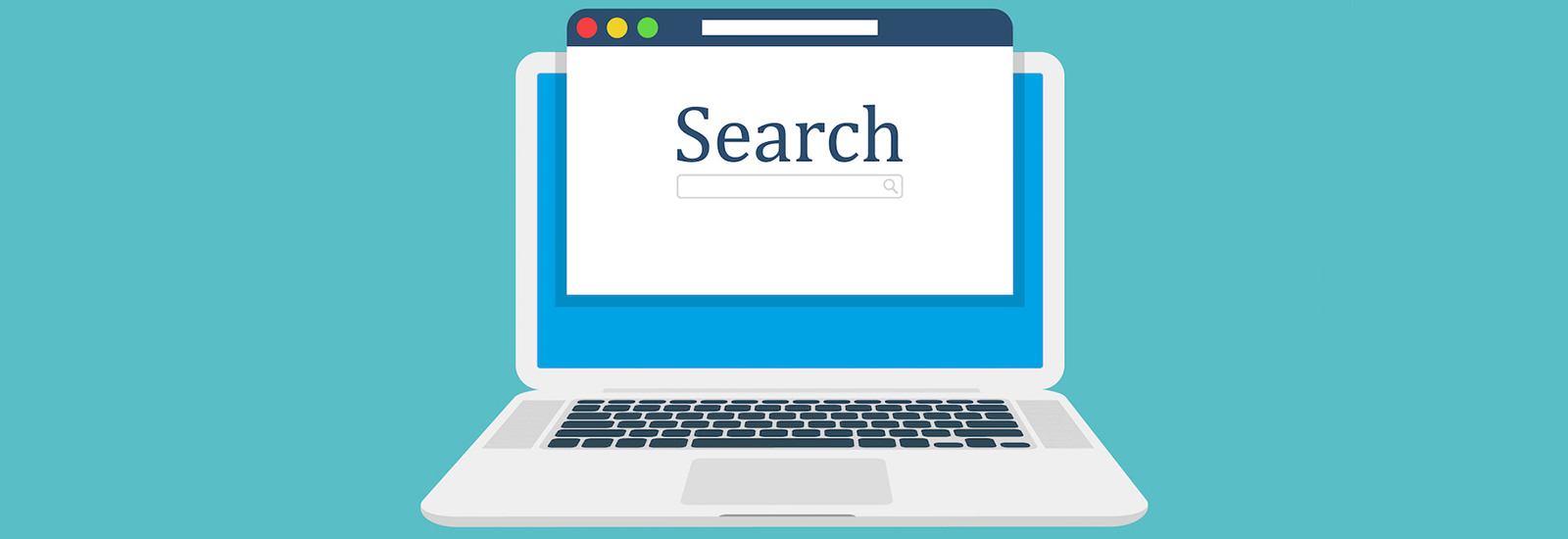ちゃんとGoogle使えてる?今すぐ使えるネット検索方法まとめ
「インターネットがあればなんでも調べられる」と思っていたのに、意外と欲しい情報が出てこない。そんな経験はありませんか? 最近のネットはあまりに多くの情報が溢れてしまい、関係のない情報やアフィリエイトサイトなどが検索結果として表示されることが少なくありません。そこで今回は欲しい情報を見つけるための、検索の方法をいくつかご紹介します。
検索することを“ググる”と言うように、検索エンジンの定番といえばやはり「Google」。しかし、実はGoogle検索は、知りたいキーワードを打ち込む以外にも、便利な検索機能を備えているのです。ここではGoogleで使える検索テクニックをご紹介します。
なお、Google検索はGoogleアカウントでログインして検索することで、自分の興味関心や行動に合わせ検索結果が最適されて表示されるようになっています。ログインした方が便利に使用することができるでしょう。
Google検索は基本的に、知りたいキーワードを入れるだけでいいので、検索の方法について調べたことのある人は少ないのではないでしょうか。ですが、実は知らないと使えないような便利機能が備わっています。
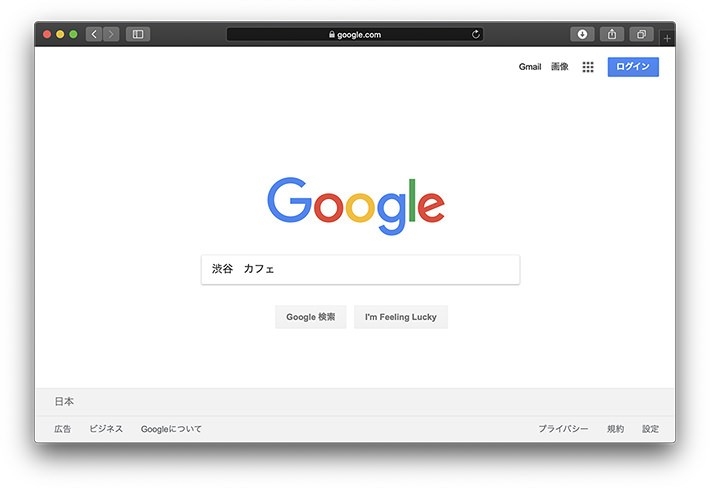
検索における基本中の基本で、ほとんどの方が自然とこの検索方法を利用されていることかと思います。
キーワードとキーワードの間にスペースを入れて検索することで、入力した複数のキーワードを含むWebサイトを表示してくれます。
目当ての情報がはっきりしている場合、キーワードを2個だけではなく、3個、4個と増やしていくことでより精度の高い検索ができるようになります。
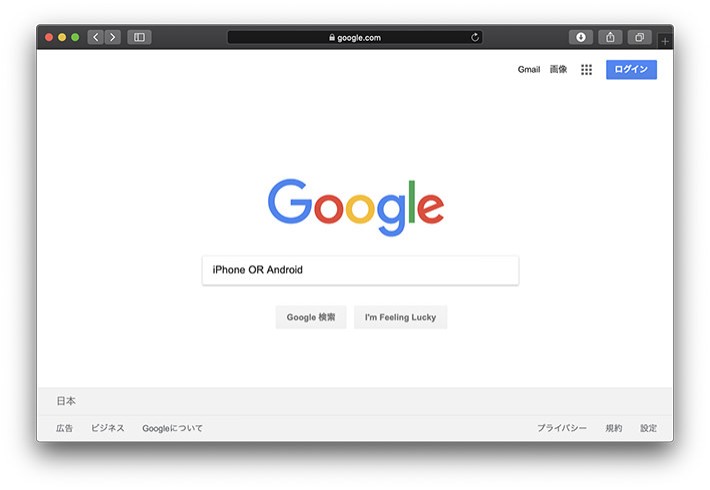
入力したキーワードのどちらかを含むWebサイトを検索したい場合、キーワードの間に大文字で「OR」と入力しましょう。この場合「iPhone」での検索結果と「Android」での検索結果が同時に表示されます。
「AND検索」と同様に3個以上のキーワードを入力することもでき、その場合は「iPhone OR Android OR スマートフォン」のように「OR」が増えていきます。
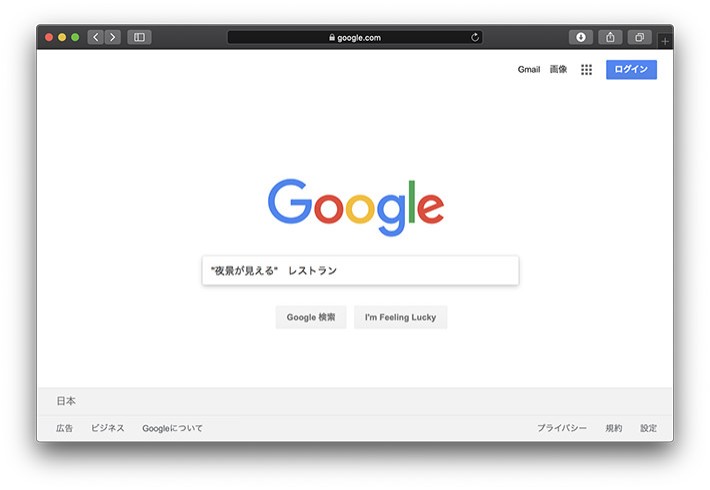
通常Google検索は入力したキーワードに近い内容のものであれば、検索ワードと厳密に一致していない情報も結果として表示します。
そこで完全に一致したキーワードで検索したい場合は、このようにキーワードの前後を「”」(引用符)で囲んで検索します。
この検索方法が効果を発揮するのは、例えばフレーズ単位で検索したい場合です。夜景が見えるレストランを検索したいとき、「”夜景が見える” レストラン」と検索することで、より精度の高い検索を行うことができます。また、マイナーな小説や映画などの固有名詞を調べたい場合も有効です。こうしたマイナーな固有名詞は、Google検索でも上位に表示されないことがあります。そんなときこそ、この検索方法が役に立ちます。
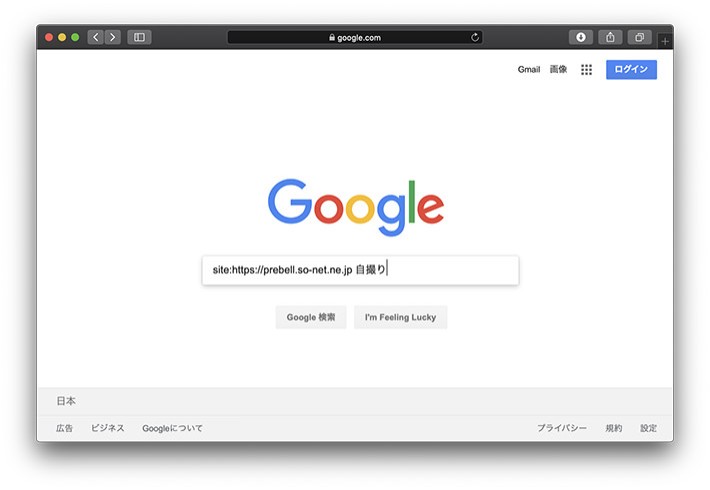
特定のサイト内の情報だけを検索したい場合「site:(検索したいサイトのURL) キーワード」と入力することで、指定したURL内の情報だけを検索できるようになります。
上の画像のように検索すると、
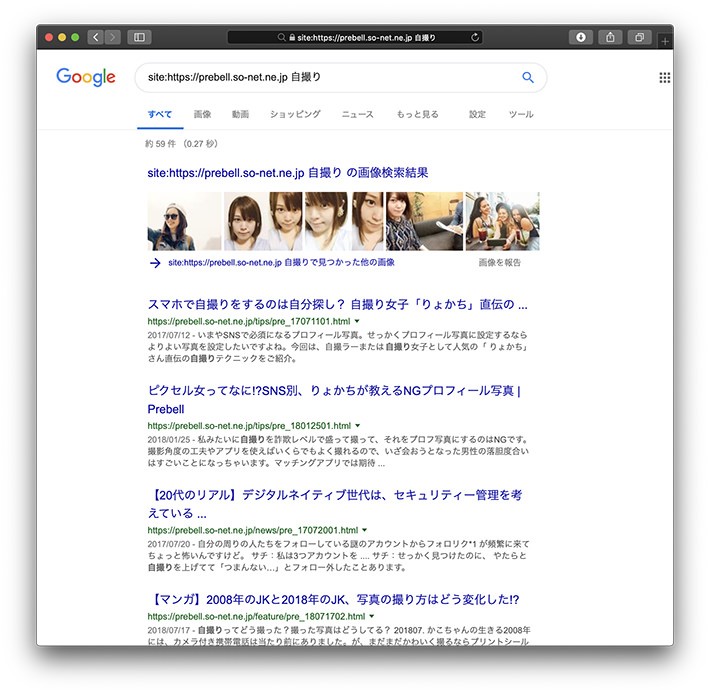
PreBellのサイト内でキーワード「自撮り」を含むページの検索結果が表示されました。
この検索方法は、特定のドメイン(.comなど)のみから検索するという検索にも活用することができるため、大学や政府機関といった権威あるサイトのみから検索するということもできます。
方法は「site:」のあとに、日本の政府機関や行政法人のドメイン「go.jp」、大学などの学校法人のドメイン「ac.jp」を入れるだけです。例えばうなぎについて政府が発表しているデータを調べたい場合、「site:go.jp うなぎ」と検索すると情報が見つかります。
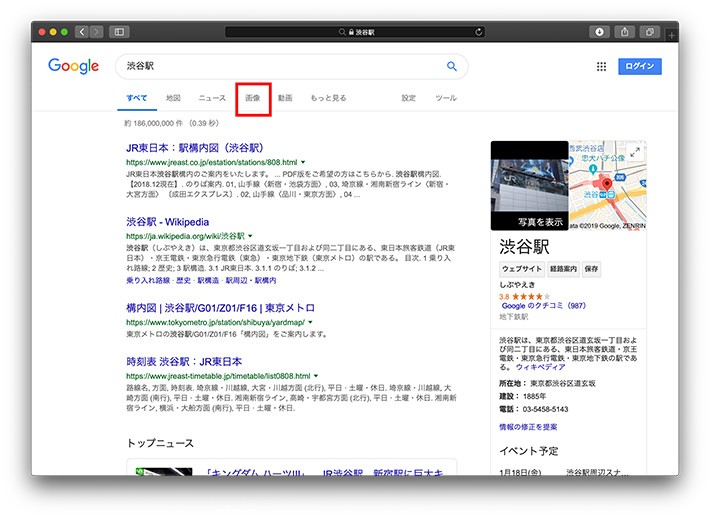
画像検索は入力したキーワードで関連する画像を表示する機能です。上の画像のようにキーワードで検索してから、上部の「画像」をクリックします。
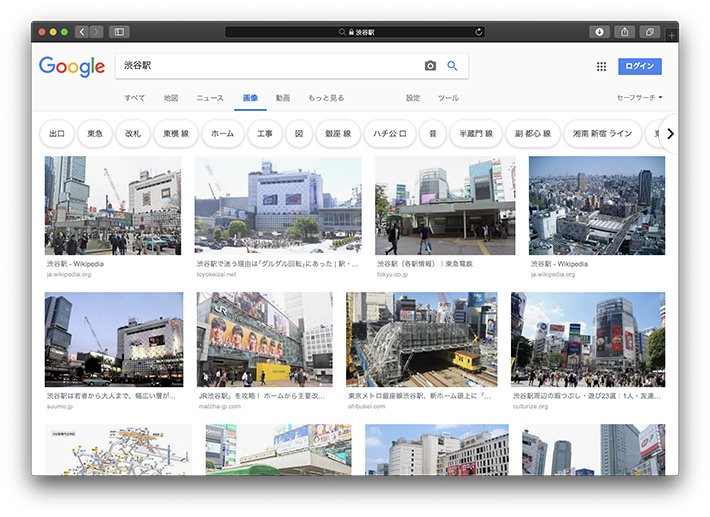
すると、このようにキーワード「渋谷」に関連する画像が一覧で表示されました。それぞれの画像は拡大表示することも、その画像を含むWebサイトを表示することもできます。
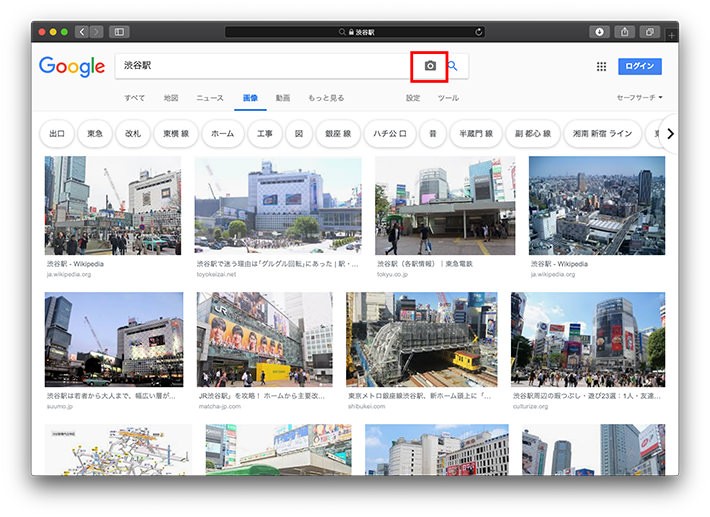
「画像」から、それに似た「画像」や「関連するサイト」を検索することもできます。
検索キーワード入力欄の右側にあるカメラアイコンをクリックし、検索に使いたい画像をアップロードするか、Web上にある画像のURLを入力して検索します。画像のURLを取得する方法は、次の通りです。
1. 画像の上でWindowsパソコンなら右クリック、Macパソコンなら副ボタンクリックを行い、コンテキストメニューを表示
2. メニューから「画像アドレスをコピー」をクリック
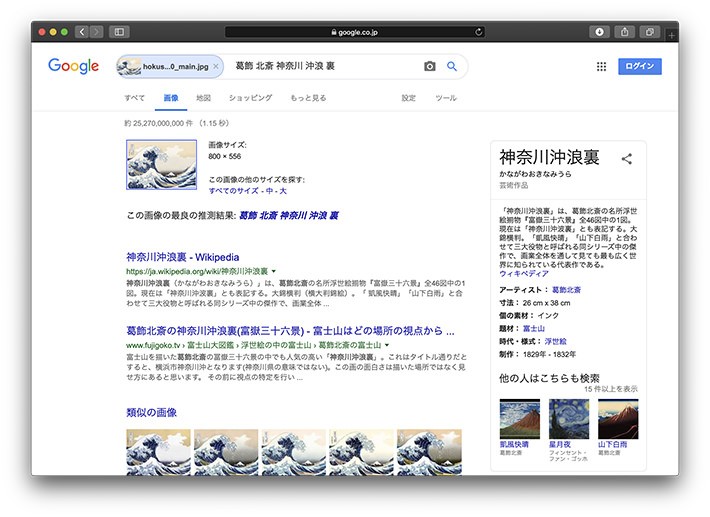
すると、このように画像を解析し、関連すると思われるキーワードでの検索結果を表示してくれます。
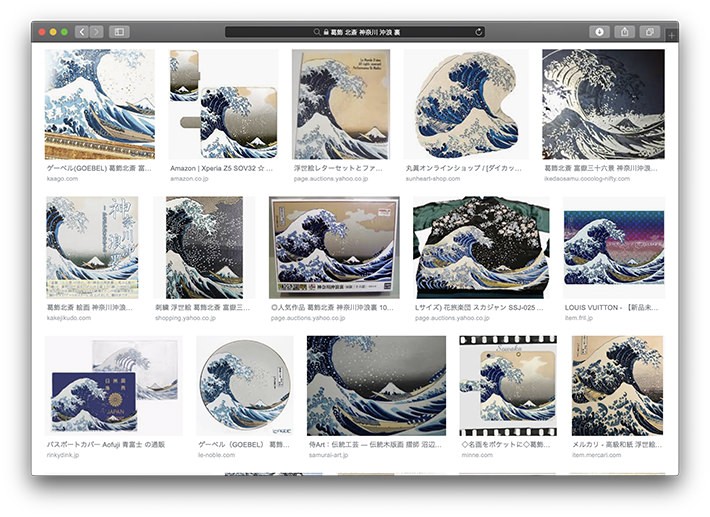
厳密には同じではないのものの、近い画像を表示することができます。
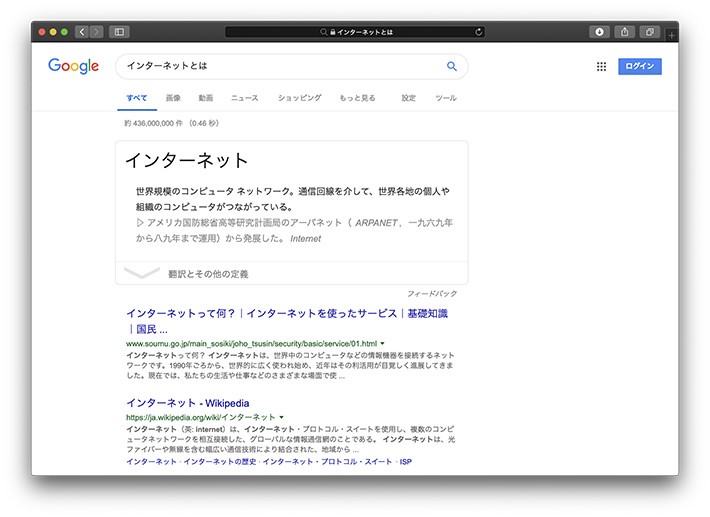
言葉の意味や定義を知りたい場合「○○とは」で検索すると、検索結果の上部にその言葉について解説されたサイトが表示されます(表示されない場合もあり)。単語の意味をすぐに知りたい場合に有効な方法です。
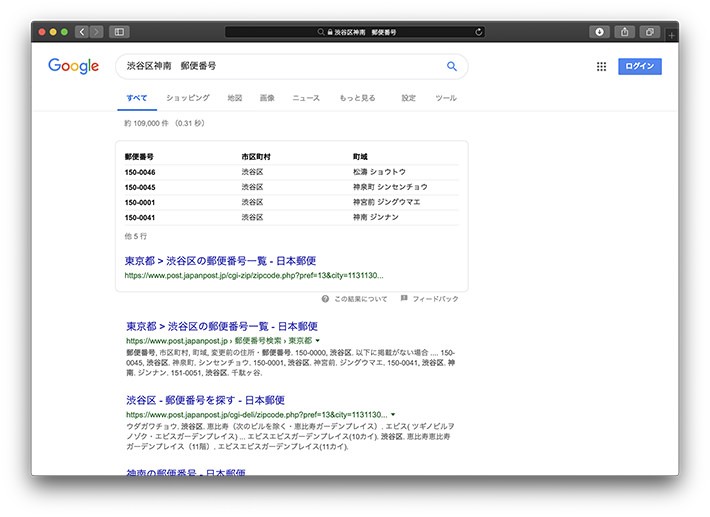
意外と覚えられなかったりして困るのが郵便番号。
そんな時はGoogleで「(調べたい地域の名前) 郵便番号」で検索しましょう。検索結果上部に知りたかった郵便番号が表示されるはずです。
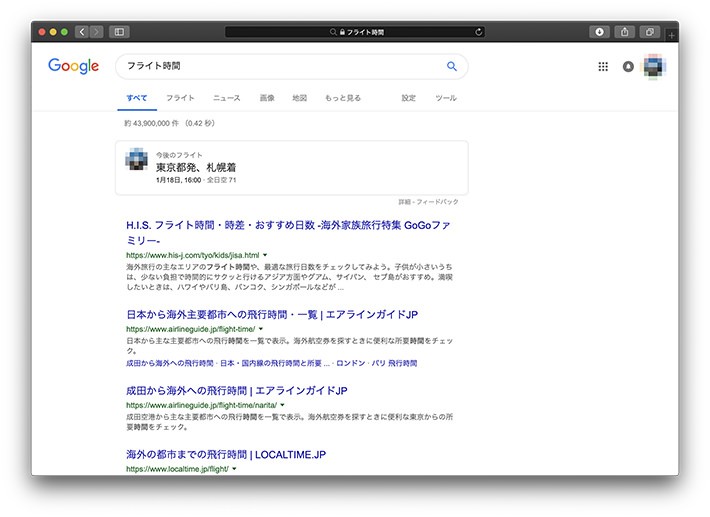
Googleにログインした状態で「フライト時間」や「私のフライト」と検索すると、Gmail内の情報を読み取って今後のフライト予定を表示してくれます。
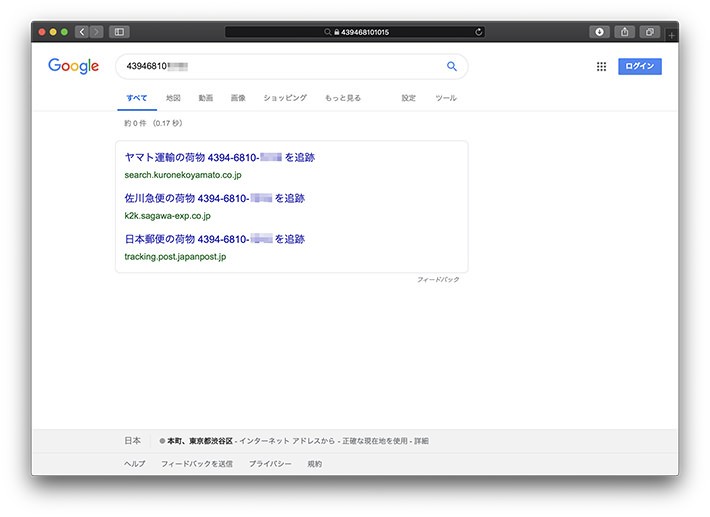
Amazonなどのネットショップで注文した商品の配達状況が知りたい時は、追跡番号をGoogle検索してみましょう。
主要運送会社の追跡リンクを表示してくれるので、配送状況ページをすぐに開くことができます。
ここまで紹介してきたGoogle検索のテクニックで、ほとんどの情報にはたどり着けると思います。しかし、それでも情報を見つけることができなかったり、もっと情報を知りたい場合には以下の方法を試してみると良いでしょう。
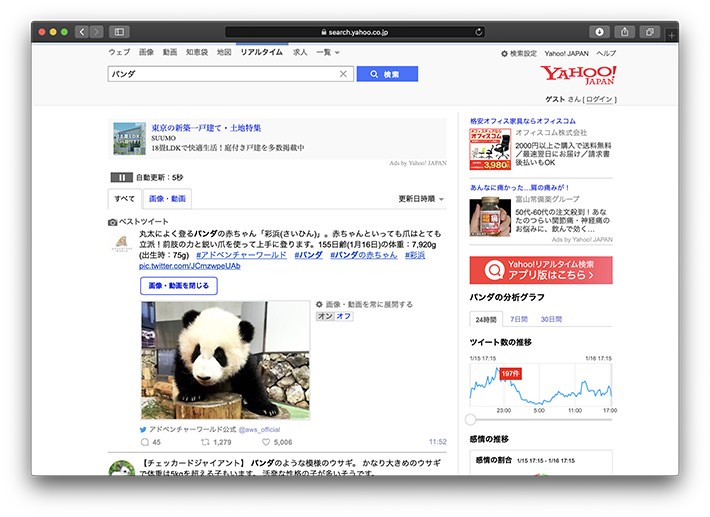
今起こっていることを知りたい場合「Yahoo!リアルタイム検索」が便利です。
Yahoo!リアルタイムはログインせずにTwitterなどのSNS投稿の検索ができる機能で、指定したキーワードがどれだけ投稿されているかや、どんな感情でそれが投稿されているのかを調べることができます。
SNSならではの個人の投稿を新しい順に調べることができるため、新しいニュースの反響が知りたいといった場合に利用するといいでしょう。
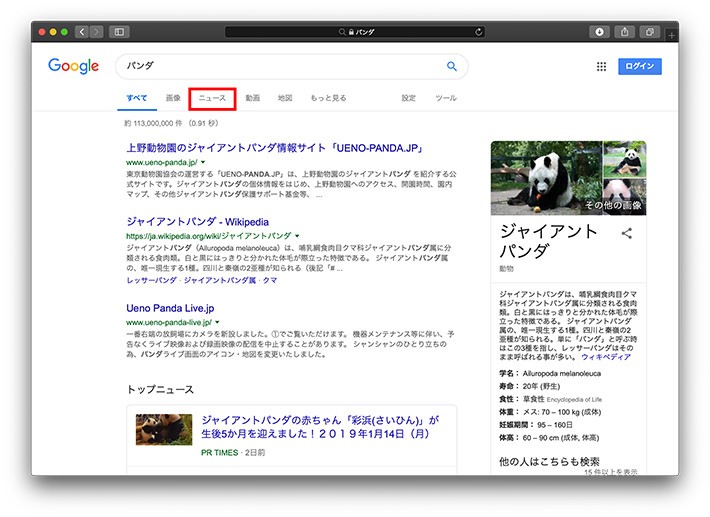
新聞社などが発信している、ある程度ソースに信頼性のある情報を検索したい場合には「Googleニュース」が便利です。
検索結果から、上部にある「ニュース」をクリックしてみましょう。
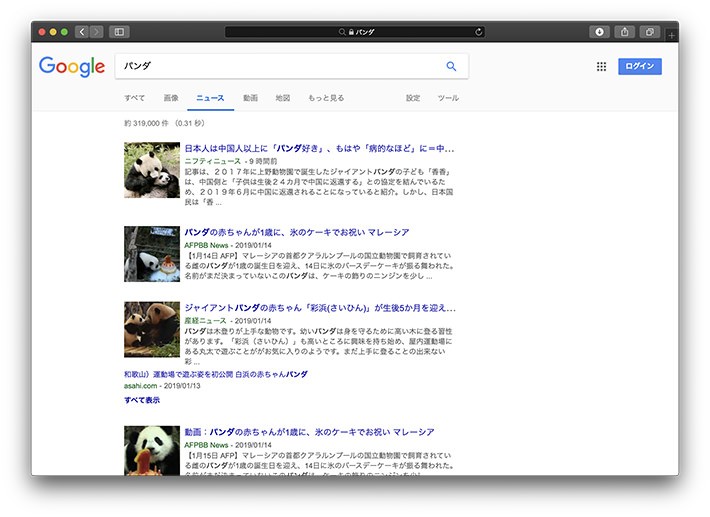
すると各種ニュースサイトが発信している最近の記事の中から、キーワードを含むニュースを表示してくれます。
気になっている商品があるけれど、公式サイトやネットショップに載っているオフィシャル画像じゃなく実物の画像が見たい。そんな時には「Instagram」を検索エンジンとして利用してみましょう。
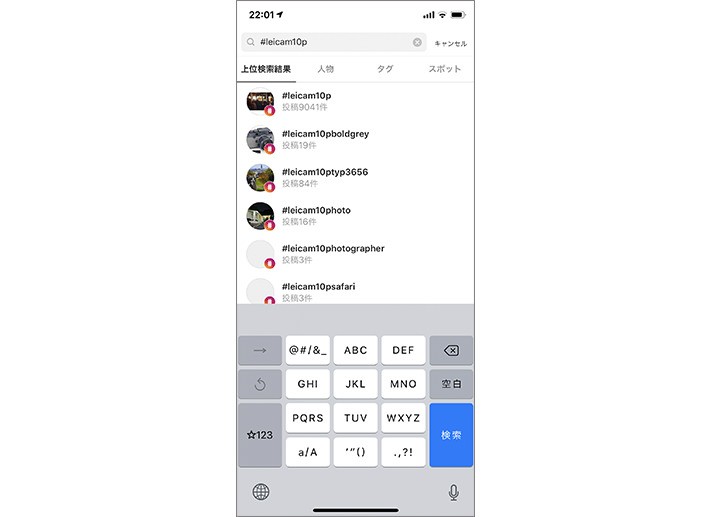
気になる商品名の前に「#」をつけてハッシュタグとして検索すれば…
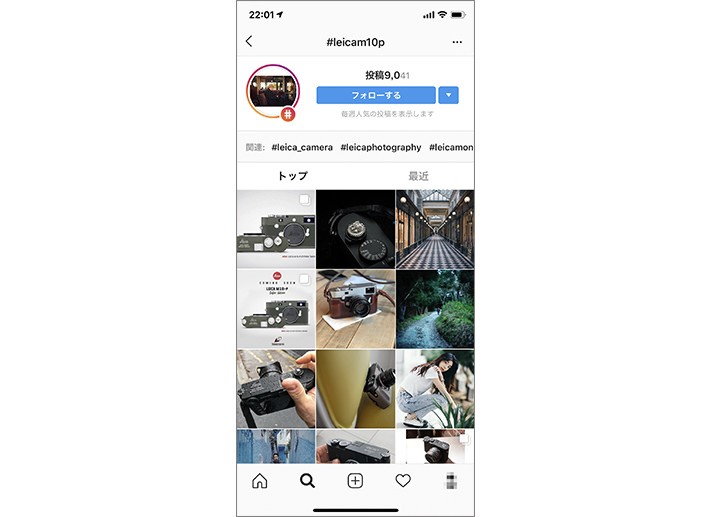
世界中のユーザーの投稿から関連画像を検索することができます。
商品だけでなく、お店の画像を探したい場合などにも活用することができます。
以上、さまざまなテクニックをご紹介しましたが、それでも欲しい情報が見つからないという場合も稀にあることでしょう。
そんなときにオススメなのが「Twitter検索」です。「Yahoo!リアルタイム検索」でTwitterのツイートを検索することはできるのですが、Twitter上の検索であれば、人気を集めているツイートも見ることができたり、特定のユーザーのツイートのみを調べるといった検索ができるため、探している情報が見つかる可能性があります。
そして最後の手段として覚えておきたいのが「英語で検索」。日本語ではないけれど英語では出回っている情報は、多々存在しています。Googleで英語検索、それでも見つからなければTwitterで英語検索を試してみましょう。日本語人口よりも英語人口は遥かに多いため、日本語で検索したとき以上に多くの情報を検索できるはずです。
ネットが普及して誰もが情報を発信できるようになった今、正しい情報や間違っている情報、価値がないに等しい情報などが溢れかえり、まさに玉石混交のWebの世界。そんな状況でも、Google検索をはじめとする検索技術が進歩したことにより、欲しい情報や正しい情報を見つけることができるようになってきています。
Googleなどの検索技術は日に日に改良され、情報を見つけるための方法はアップデートされ続けています。そのため、今回紹介した検索方法を覚えることが、欲しい情報を見つけるためには有効な手段となります。
ぜひここで紹介したテクニックを活用してみてください。
TEXT:PreBell編集部
PHOTO:Getty Images
- tag
この記事を気にいったらいいね!しよう
PreBellの最新の話題をお届けします。